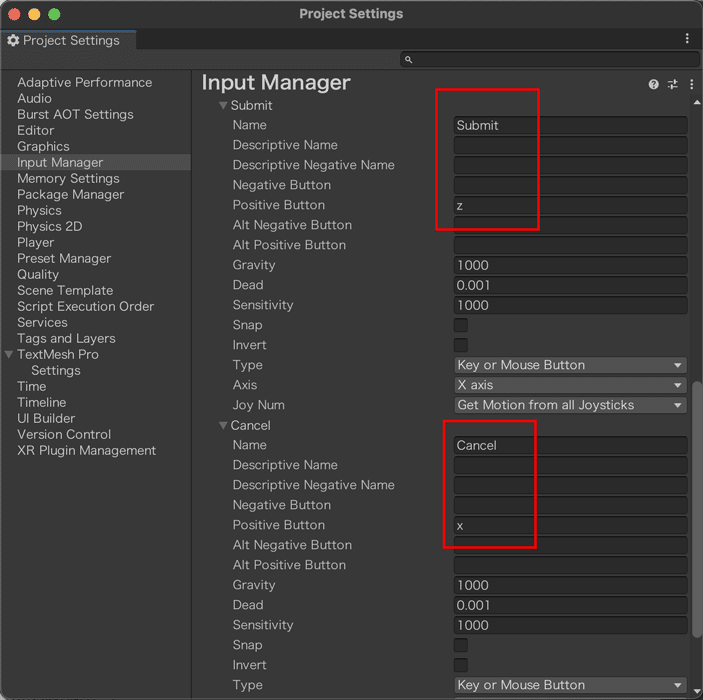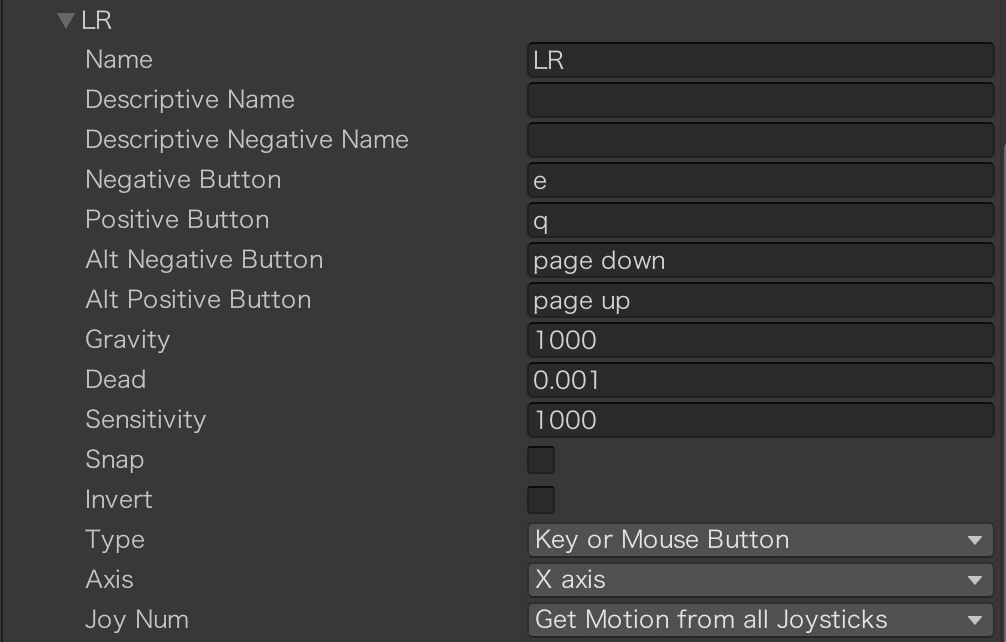ORK Framework 3を使ってみよう!(1)〜Unityの設定あれこれ〜
ORK Framework 3を使ってみるシリーズ。
基本情報と目次は以下。
スタンダードプロジェクトを作ろう
ORK Framework 3はとにかくセットアップが面倒くさい
公式がサンプルプロジェクトを配布している
これを作り始めやすい設定に改変して、基礎となるプロジェクトを作る
プロジェクトの改変については公式で言及されていないが、再配布や最低限の改変での配布は止めとく
とりあえず2Dのサンプルを借りる
以下のリンクのDownload Completed Tutorial Projectボタンを押してDL
3Dのサンプルもあるが、基本的な内容は同じっぽい
3Dサンプルをベースに色々と要素を足したバージョンもある
UIの作り方とか参考になりそう
まずはUnityの設定
ORKの設定をいじる前にUnityの設定をいじる
Unityのバージョン設定
上記のサンプルだとUnityのバージョンは2020.3.0f1
アップデートする必要はなさそうだが、2022.3.11f1でも動いた
Unity Assetの更新
サンプルは無料版も兼ねているので、そのままではORKの全機能は使えない
ORK Frameworkは割と頻繁にバージョンアップもしてる
2023.12.7時点では3.16.2
Package Managerからアップデートとインポートをしておく
併用したいアセットがあるなら、ついでに入れておく
Text Mesh Proの設定
テキスト表示にText Mesh Proを使用しているので、初期設定では日本語入力ができない
サイレントとか全部英語で作るのでなければ、先に設定しておく
詳しい手順は「Unity Text Mesh Pro 日本語入力」あたりでググる
今回は以下の記事を参考にした
今回は日本語フォントにPixelMplusを使わせてもらう
いつもお世話になってます
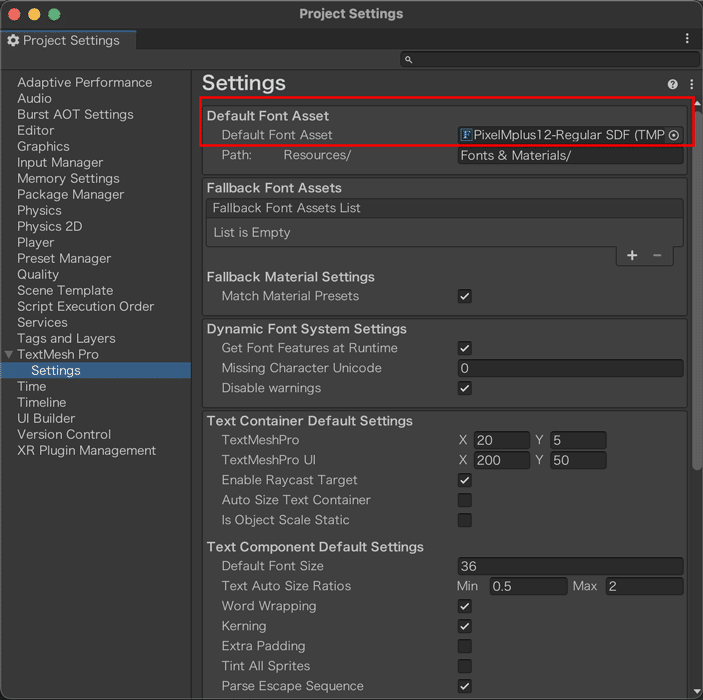
Project SettingからデフォルトTMPを設定するのを忘れずに
Tutorial Assets > Resources > Fonts & Materials の FFFFORWA SDF.assetを削除
消しとかないと設定済みのTMPが変更されない
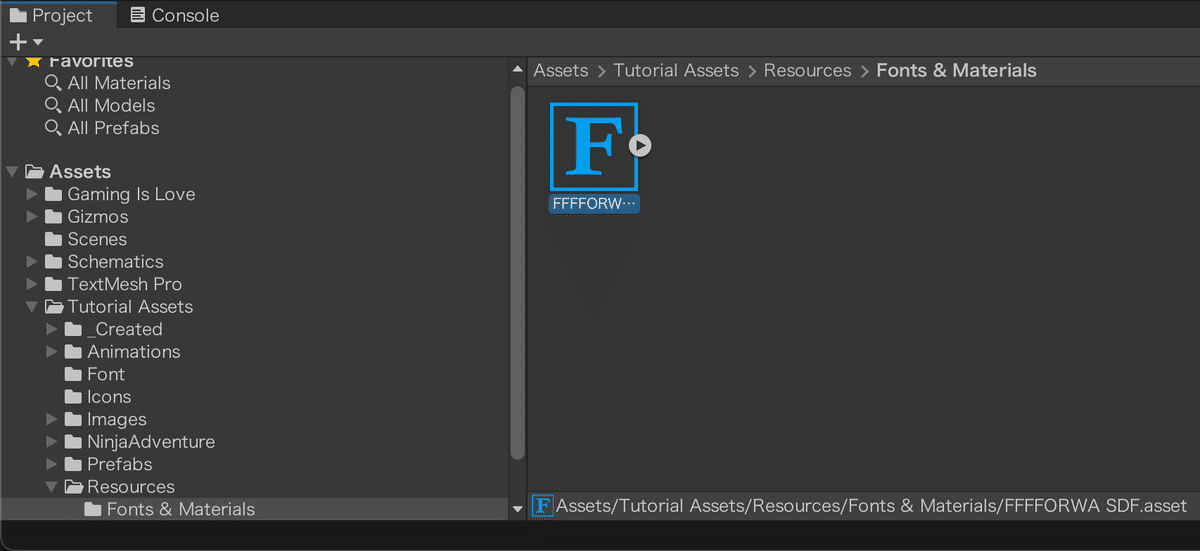
Input Managerの設定
ORK側でも設定できるので省略してもいい
ツクールの操作感に近づけるならInput Managerに追加しておく
Submit:z
Cancel:x
LR:Negativeにeとpage down、Positiveにqとpage up
ツクールだとQWだが、WをASDWに使ってるので隣のEにする